Cómo quitar la protección contra escritura de un USB o pendrive en 4 sencillos pasos
![Tecleando en el ordenador, trabajando [RE]](https://cdn.businessinsider.es/sites/navi.axelspringer.es/public/media/image/2018/06/tecleando-ordenador-trabajando-re.jpg?tf=3840x)
- Hay muchos casos en los que un USB viene con protección contra escritura y no se puede modificar su interior.
- Por suerte es posible eliminarla en Windows 10 de manera muy sencilla.
- Descubre más historias en Business Insider España.
Existe una funcionalidad que te permite proteger a tus USB para no modificar su contenido por accidente. De todas formas, es un elemento que puede terminar rompiéndose y que a pesar de que esté desactivada, tu ordenador siga pensando que está protegida y no puedas modificar su contenido o incluso tener acceso a él.
Por suerte es muy sencillo quitar esa protección contra la escritura de tu USB en Windows 10.
Leer más: Cómo formatear Windows 10 en cuatro sencillos pasos
Cómo quitar la protección contra escritura en Windows
El primer paso para eliminar la protección contra escritura en cualquier versión de Windows es pulsar en la lupa y escribir la palabra Ejecutar. En la nueva ventana que te aparecerá, simplemente escribe Regedit.
Una vez se te haya abierto esa nueva carpeta, sigue la siguiente ruta — o copia y pega, lo que te sea más sencillo: Equipo\HKEY_LOCAL_MACHINE\SYSTEM\CurrentControlSet\Control\StorageDevicePolicies y aquí verás un archivo llamado WriteProtect.
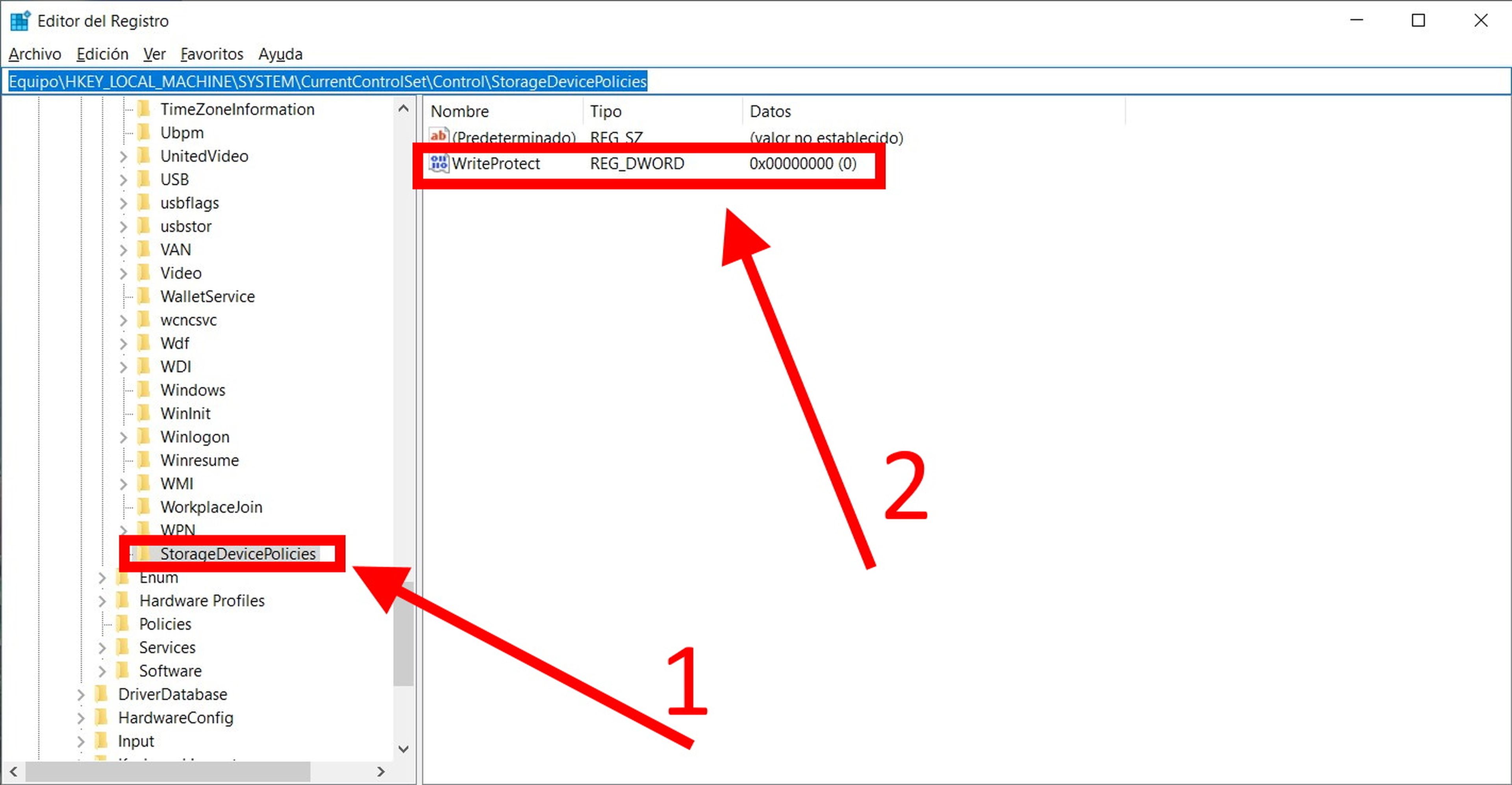
Haz doble clic sobre ese elemento y cerciorate de que hay un 0 en la casilla marcada que verás a continuación y simplemente dale a Aceptar.
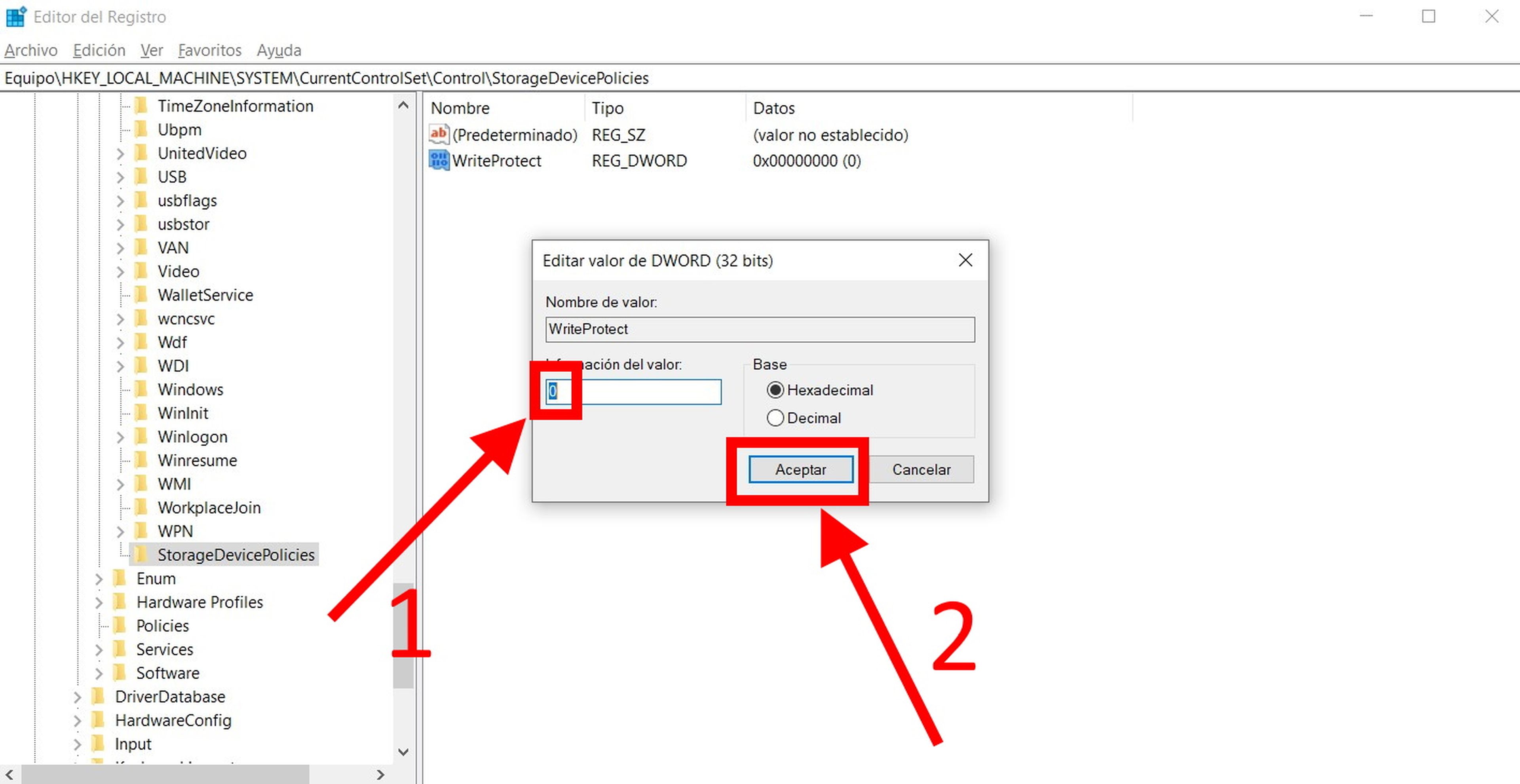
Una vez hayas hecho esto, habrás deshabilitado la protección contra escritura de cualquier USB o Pendrive que conectes al ordenador y podrás modificar o editar a placer el contenido de tu memoria virtual.
Conoce cómo trabajamos en BusinessInsider.
Etiquetas: OrdenadoresWindows 10, Tutoriales